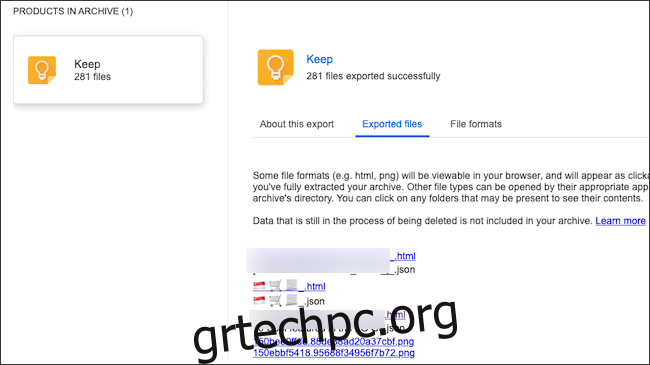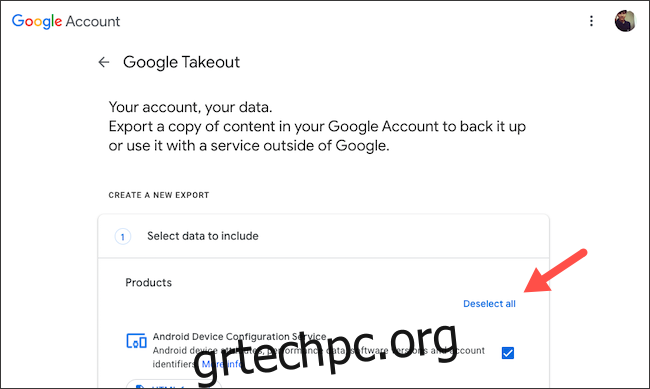Το Google Keep προσφέρει μια αξιόπιστη και χωρίς απογοήτευση εμπειρία λήψης σημειώσεων, αλλά είναι πάντα καλή ιδέα να δημιουργείτε αντίγραφα ασφαλείας των σημειώσεων σας κάθε τόσο. Μπορείτε εύκολα να εξαγάγετε ένα αντίγραφο του αρχείου του Google Keep με το ειδικό εργαλείο δημιουργίας αντιγράφων ασφαλείας της Google, Takeout.
Για να το χρησιμοποιήσετε, επισκεφθείτε το Σελίδα Αρχειοθέτησης Google και συνδεθείτε με τον λογαριασμό Google που σχετίζεται με το Keep. Κάντε κλικ στην επιλογή “Αποεπιλογή όλων” εάν θέλετε απλώς να πραγματοποιήσετε λήψη των δεδομένων Keep και όχι αρχείων από οποιαδήποτε από τις άλλες υπηρεσίες της Google.
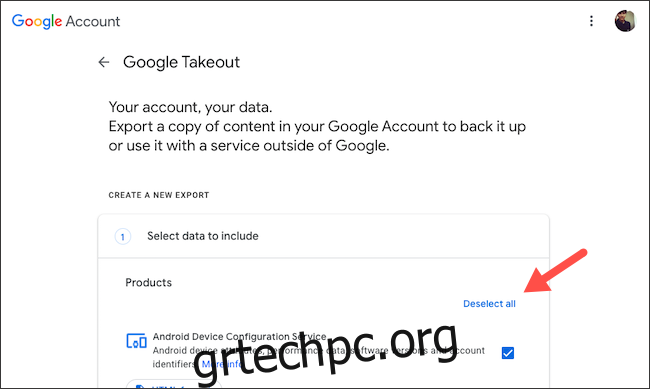
Στη λίστα “Προϊόντα”, κάντε κύλιση προς τα κάτω και επιλέξτε το πλαίσιο ελέγχου δίπλα στο “Διατήρηση”.
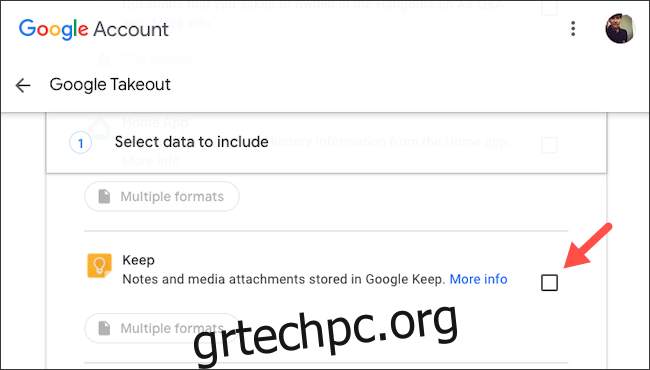
Στην επιλογή “Πολλαπλές μορφές”, μπορείτε να δείτε σε ποια μορφή εξάγει η Google τις σημειώσεις σας στο Keep.
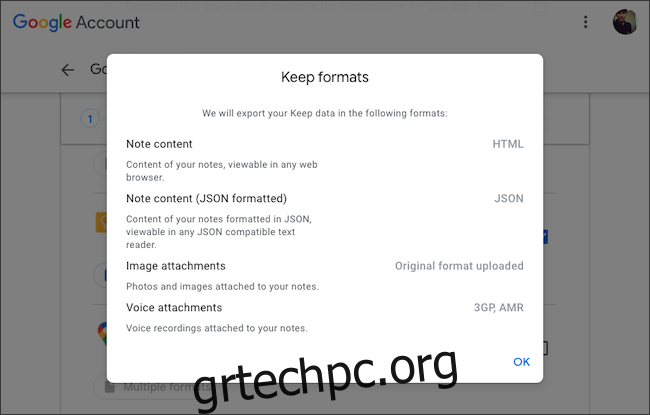
Κάντε κύλιση προς τα κάτω και κάντε κλικ στο «Επόμενο βήμα».
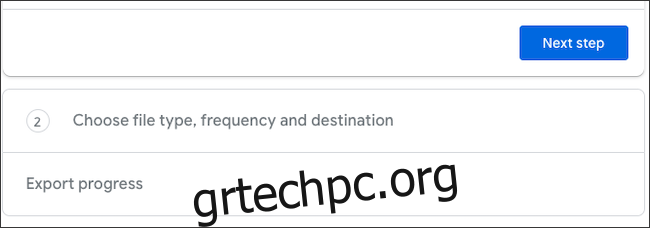
Στην παρακάτω σελίδα, μπορείτε να επιλέξετε:
Πώς η Google σας στέλνει το αρχείο.
Εάν θέλετε η Google να δημιουργεί αυτόματα αντίγραφα ασφαλείας των δεδομένων σας στο Keep κάθε δύο μήνες.
Ο τύπος αρχείου.
Εάν θέλετε η Google να χωρίσει το αρχείο, εάν υπερβαίνει ένα συγκεκριμένο ποσό GB.
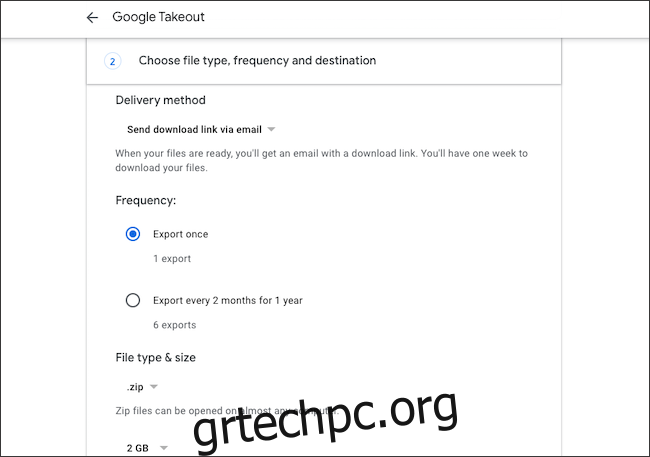
Μόλις τα έχετε όλα έτοιμα, κάντε κλικ στο «Δημιουργία εξαγωγής».
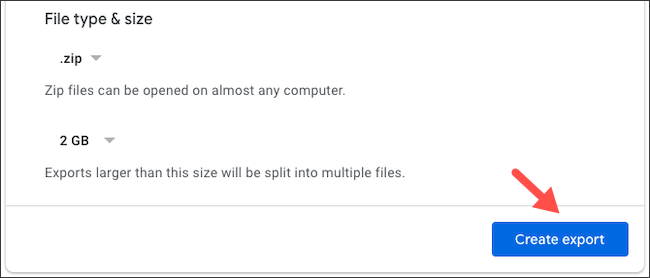
Η Google θα αρχίσει να δημιουργεί αντίγραφα ασφαλείας των σημειώσεων και των συνημμένων σας στο Keep. Δεν θα λάβετε αμέσως το αρχείο αρχειοθέτησης. Ανάλογα με τον όγκο δεδομένων που διαθέτετε, αυτό μπορεί να διαρκέσει ώρες ή ακόμα και ημέρες. Δεν χρειάζεται να κρατήσετε αυτό το παράθυρο ανοιχτό.
Εάν αλλάξετε γνώμη, μπορείτε να το ακυρώσετε με την επιλογή “Ακύρωση εξαγωγής”.
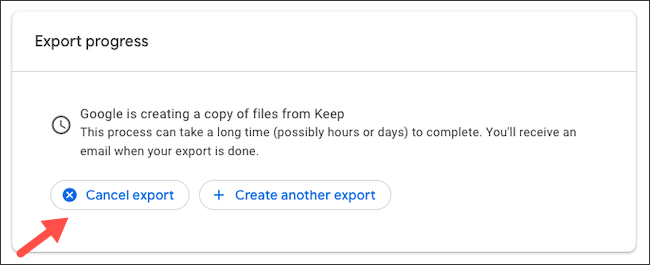
Εκτός από τις σημειώσεις σας, η Google σας στέλνει επίσης τα εξής:
Φωτογραφίες, βίντεο ή ηχογραφήσεις που έχετε εισαγάγει
Τα ονόματα των ατόμων με τα οποία έχετε συνεργαστεί στο Google Keep
Η λίστα με τις ετικέτες σας.
Όταν ολοκληρωθεί, θα λάβετε ένα email με έναν σύνδεσμο προς το αρχείο που θα λήξει μετά από μία εβδομάδα. Κάντε κλικ στο “Λήψη των αρχείων σας” και συνδεθείτε ξανά με τα διαπιστευτήριά σας Google για επιβεβαίωση.
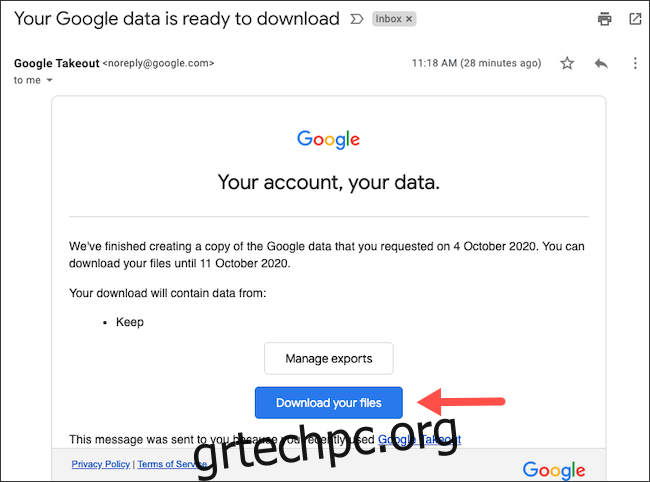
Ο υπολογιστής σας θα ξεκινήσει τη λήψη του αρχείου αρχειοθέτησης. Εάν δεν το κάνει, κάντε κλικ στο «Λήψη» δίπλα στην τελευταία καταχώριση αντιγράφου ασφαλείας για να το ζητήσετε μη αυτόματα.
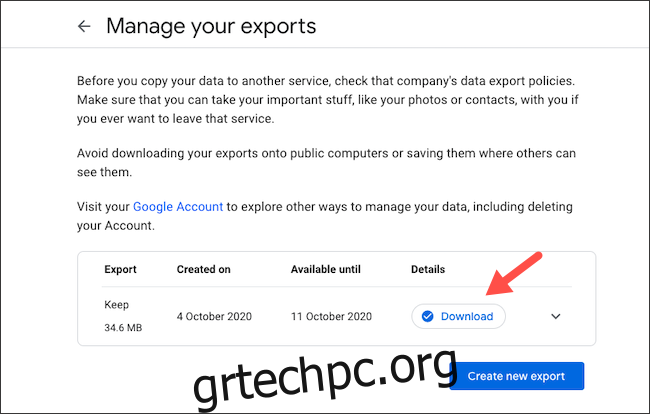
Στο αρχείο, κάντε κλικ στο αρχείο “archive_browse.html”. Αυτό θα ξεκινήσει μια εφαρμογή Ιστού στο πρόγραμμα περιήγησής σας, ώστε να μπορείτε να περιηγηθείτε εύκολα σε όλα τα δεδομένα σας στο Google Keep.
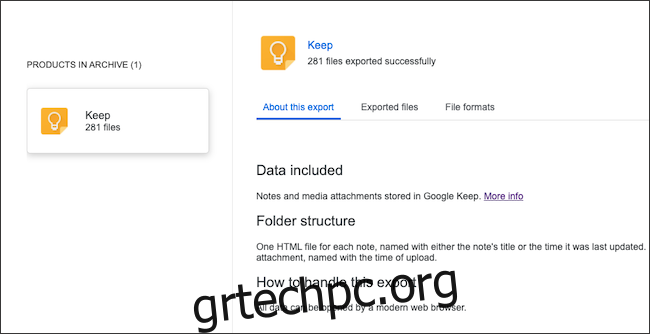
Μπορείτε επίσης να περιηγηθείτε στις σημειώσεις από το φάκελο “Keep” μεμονωμένα στο αρχείο λήψης.